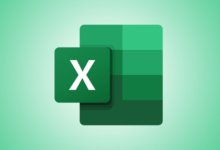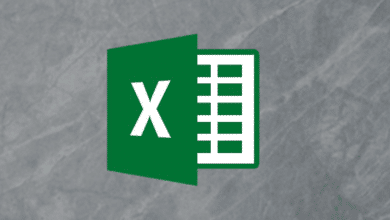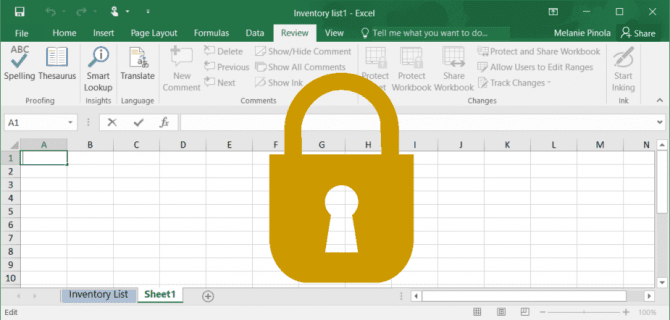
Microsoft Excel est un tableur électronique doté de multiples fonctions et caractéristiques qui vous permettent de faire des calculs, de créer des représentations graphiques de vos données, de garder vos données organisées et de les protéger si nécessaire. L’une de ces fonctions d’Excel est la capacité de protéger vos fichiers Excel au niveau de la cellule, de la feuille de calcul et/ou du classeur, mais il est parfois nécessaire de déprotéger les classeurs Excel pour s’assurer que les modifications de données s’appliquent correctement.
Cet article fournit des étapes sur la façon de déprotéger une feuille de calcul Excel protégée dans Microsoft Excel 365, ainsi que dans Microsoft Excel 2019, 2016 et 2013.
Contenu
Comment débloquer une feuille de calcul Excel en tant que propriétaire du fichier
Cette méthode suppose qu’en tant que propriétaire du fichier, vous vous souvenez du mot de passe utilisé pour protéger la feuille de calcul.
- Ouvrez la feuille de calcul protégée, et sélectionnez Revue > Fiche de non-protection. Vous pouvez également cliquer avec le bouton droit de la souris sur la feuille de calcul protégée, puis sélectionner Fiche de non-protection.
Vous pouvez identifier une feuille de calcul protégée sous la section « Changements » de l’onglet « Révision » sur le ruban. Si la feuille de calcul est protégée, vous voyez l’option « Unprotect Sheet ».
- Saisissez le mot de passe utilisé pour protéger la feuille de calcul, puis sélectionnez OK.
- Votre feuille de calcul sera désormais non protégée et pourra être modifiée.
Comment déprotéger un classeur Excel sans connaître le mot de passe
Vous avez peut-être protégé votre classeur ou votre tableur Excel et n’avez pas eu à le modifier depuis un certain temps, voire des années. Maintenant que vous devez faire des modifications, vous ne vous souvenez plus du mot de passe que vous avez utilisé pour protéger cette feuille de calcul.
Heureusement, ces étapes vous permettront de déprotéger votre classeur en utilisant un script Virtual Basic comme macro pour identifier le mot de passe.
- Ouvrez la feuille de calcul protégée.
- Accédez à l’éditeur de code Visual Basic en appuyant soit sur ALT+F11 ou sélectionnez Développeur > Voir le code.
- Dans la fenêtre Code de la feuille protégée, entrez le code suivant :
Sub PasswordBreaker() Dim i As Integer, j As Integer, k As Integer Dim l As Integer, m As Integer, n As Integer Dim i1 As Integer, i2 As Integer, i3 As Integer Dim i4 As Integer, i5 As Integer, i6 As Integer On Error Resume Next For i = 65 To 66: For j = 65 To 66: For k = 65 To 66 For l = 65 To 66: For m = 65 To 66: For i1 = 65 To 66 For i2 = 65 To 66: For i3 = 65 To 66: For i4 = 65 To 66 For i5 = 65 To 66: For i6 = 65 To 66: For n = 32 To 126 ActiveSheet.Unprotect Chr(i) & Chr(j) & Chr(k) & _ Chr(l) & Chr(m) & Chr(i1) & Chr(i2) & Chr(i3) & _ Chr(i4) & Chr(i5) & Chr(i6) & Chr(n) If ActiveSheet.ProtectContents = False Then MsgBox "One usable password is " & Chr(i) & Chr(j) & _ Chr(k) & Chr(l) & Chr(m) & Chr(i1) & Chr(i2) & _ Chr(i3) & Chr(i4) & Chr(i5) & Chr(i6) & Chr(n) Exit Sub End If Next: Next: Next: Next: Next: Next Next: Next: Next: Next: Next: Next End Sub
- Sélectionnez Courir ou de la presse F5 pour exécuter le code.
- Le code prendra plusieurs minutes à s’exécuter. Une fois terminé, vous recevrez un pop-up avec un mot de passe. Sélectionnez OK et votre tableur ne sera pas protégé.
Ce n’est pas le mot de passe original et vous n’avez pas besoin de vous en souvenir.